
Om du flyttar till Android från en annan plattform kan omkopplaren vara lite skrämmande. Vissa saker kan fungera på ett bekant sätt, men det finns så många andra saker som är olika. Här är allt du behöver veta om hur du byter.
Först och främst, vad är "Android", exakt?
Android i sig är ett operativsystem som ägs av Google. Det är dock öppen källkod och görs fritt tillgängligt för alla tillverkare. Dessa tillverkare kan sedan ändra det efter eget tycke och omfördela det.
Som ett resultat kommer Android du får på Google Pixel att vara annorlunda än vad du får på en Samsung Galaxy, vilket i sin tur är helt annorlunda än LGs version av operativsystemet. Således skiljer Android-tillverkare sina telefoner från de andra. När allt kommer omkring, om de alla körde samma exakta operativsystem, skulle det inte finnas någon konkurrens och ingen anledning att välja Android. I grund och botten skulle saker och ting vara som de var tillbaka i funktionstelefondagen: inget riktigt ekosystem eftersom alla skulle göra sina egna saker.
Det här är en av de saker som gör det svårt för många användare att byta till Android. Du kan inte bara Google "hur man gör <thing> på Android" och få ett ordentligt svar direkt, för det beror väldigt mycket på vem som tillverkade din enhet.
För att ytterligare komplicera saker kan saker och ting förändras beroende på Android version telefonen är igång. Till exempel, hur många saker hanteras i Android 8.x är väldigt annorlunda än hur de överlämnades i Android 6.x.
Och det är därför människor talar om Android "fragmentering". Det finns så många enheter där som kör olika versioner av Android (båda olika versionerna av Android-huvudplattformen och versioner som skiljer sig från tillverkare) blir det svårt att försöka hålla appar och tillbehör uppdaterade för att fungera med dem alla.
Detta gör det också en utmaning att byta till Android för dig, användaren. Det finns en mycket god chans att du kommer från iOS, där saker och ting var enkla. Det finns en handfull telefoner, och de flesta kör samma version av iOS. Detta gör sökandet efter svar mindre av en utmaning än för Android.
Om du aldrig har använt Android tidigare bör du förmodligen ta en titt på vår fullständig, detaljerad guide som täcker alla grunderna att komma igång med Android.
Hur du tar reda på vilken version av Android din telefon har
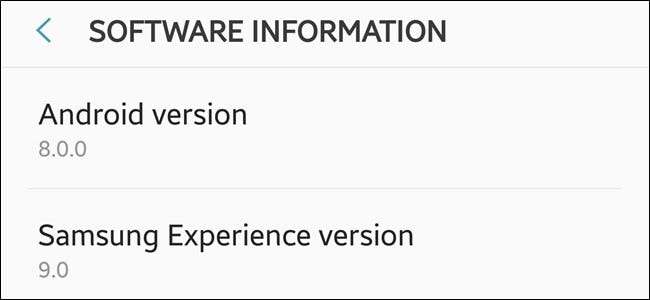
Om du är ny på Android måste du lära känna din telefon, inklusive vilken version av Android den kör. Den goda nyheten är att informationen är ganska enkel.
Här är det korta svaret: hoppa till inställningsmenyn och bläddra sedan till botten. Tryck på inställningen "Om telefon" (om du inte ser det, kör du Android 8.x eller senare och måste trycka på "System" och sedan på "Om telefon"). På informationsskärmen letar du efter posten "Android-version".
Och nu vet du vad du ska leta efter om du stöter på ett problem. För Google-sökningar rekommenderar jag att du går med något som "Hur man <gör saker> på <telefonmodell och Android-version>." Så till exempel "Hur man byter bakgrundsbild på Galaxy S9 Android 8.0."
RELATERAD: Hur du tar reda på vilken version av Android du har
Hur du får ut det mesta av din telefon

En av Androids största fördelar är dess anpassningsbarhet. Gillar du inte din tapet? Ändra det. Inte nöjd med lagerlanseringen? Byt ut det mot något mer kraftfullt. Behöver du bättre ikoner? Cool, du kan göra det också. Att anpassningsbarhet är en del av det som gör Android lite mer utmanande att använda, men också vad som gör det så mycket roligare (och användbart) för många människor.
Det finns mycket av alternativ för saker du kan göra med Android, men vi försöker att vara korta här. I stället för stycke efter stycke av saker du kan göra, här är en snabb lista med idéer så att du kan klicka dig igenom på din fritid:
- Ställ in och använd dina startskärmar : En guide för att konfigurera, använda och förstå Android-startprogrammet.
- Installera Nova Launcher för en bättre startskärm : Om du inte är nöjd med begränsningarna för din nuvarande startprogram kan du ändra den. Nova är en av de bästa— här är fem skäl till varför .
- Justera skärm-, text- och ikonstorlekarna : Om sakerna bara är lite för små (eller stora!) För dig kan du ändra allt detta.
- Lär dig Androids gester för snabb navigering : Android har många unika gester som inte nödvändigtvis är lätta att hitta. Dessa är några av de bästa och mest bekväma.
- Lås upp mer av din telefons potential : Det finns många häftiga saker du kan göra med Android, varav många är dolda bakom stängda dörrar. Lyckligtvis är de flesta av dem ganska lätta att öppna.
RELATERAD: Få ut mesta möjliga av din Android-enhet
Hur man maximerar batteriets livslängd
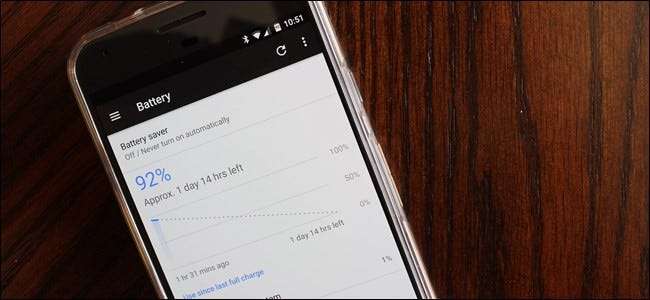
En av de största problemen som många användare har med några smartphone är batteriets livslängd. Lyckligtvis finns det mycket du kan göra med Android för att maximera batteriets livslängd.
Detta något som är mer djupgående än vi kan täcka på några få meningar eller enkla punkter, men den goda nyheten är att ha en detaljerad guide om hur man Håll din batteritid i schack . Läs igenom det. Lev det. Älskar det.
RELATERAD: Den kompletta guiden för att förbättra Android-batteriets livslängd
Men på allvar kan det fortfarande komma en tid då du har batteriproblem, oavsett hur vaksam du är om det. Om den tiden kommer, vill du gräva djupt och ta reda på vad som händer - för det behöver du djupare batteristatistik. Den goda nyheten är att det finns ett antal utmärkta appar i Play Store för att hjälpa till .
RELATERAD: Så här övervakar du din Android-enhetens batterihälsa
Slutligen är det alltid en bra idé att hålla ett öga på batteriets hälsa. Laddar du för mycket? Låt batteriet bli för lågt? Finns det något annat du borde vara medveten om? Det finns en utmärkt app som heter AccuBattery som kan berätta allt detta och mer. Så fortsätt och ge den en installation, men se också till att kolla in vår guide för övervakning av enhetens batterihälsa .
Hur du håller din telefon säker och säker

En av de första sakerna du bör göra när du ställer in en ny telefon är att säkra den dåliga pojken. Med vilken Android-telefon som helst kan du använda ett lösenord, en PIN-kod eller ett mönster. På de flesta nya Android-telefoner kan du också använda ditt fingeravtryck. Beroende på din telefon kan det också finnas ytterligare upplåsningsmetoder tillgängliga - som irisskanning på Samsung Galaxy-telefoner.
RELATERAD: Håll din enhet säker
Du hittar allt detta i menyn Inställningar> Säkerhet. Om du har problem har vi en utmärkt grundfärg på Android-säkerhet det borde hjälpa.
Men det finns också mer att hålla din telefon säker än låsskärmen. Du har nog hört talas om "Android Malware" tidigare, som i allmänhet blåses ur proportioner och inte påverkar mest Android-användare.
RELATERAD: Hur man undviker skadlig programvara på Android
Ändå är det något att tänka på, och det finns det steg du kan vidta för att skydda din telefon från skadlig kod (och andra tvivelaktiga appar). Det långa och korta av det kommer ner till några grundläggande metoder:
- Sidladdar inte appar. Om du inte vet vad det här är kan du läs mer om den praxis här .
- Undvik appbutiker från tredje part. Använd bara Googles officiella butik - Play Store.
- Även när du använder Google Play, se upp för falska appar. Dessa dyker upp då och då, så det är något att vara medveten om - särskilt för de mest populära applikationerna.
- Installera alltid systemuppdateringar. Dessa innehåller säkerhetsuppdateringar.
- Piratprogramvara inte. På allvar gör det inte bara en jerk utan det kan också leda till att alla slags dåliga saker händer med din telefon (och data).
Även om det kan tyckas mycket, händer de flesta av dessa saker passivt (eller är inte något du behöver ens tänka på). Oddsen är över hälften av dessa är saker som inte kommer att påverka dig i första hand, men de är fortfarande saker att vara medveten om.
Hur du håller din dataanvändning i schack
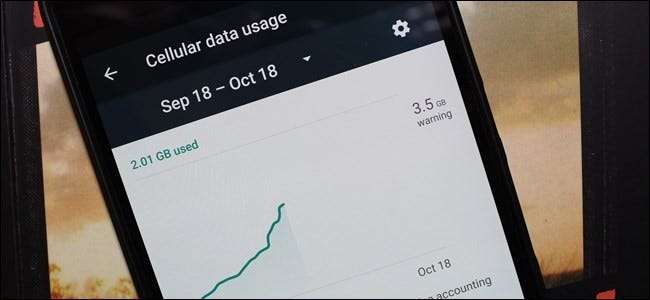
Om du har en begränsad dataplan vill du hålla din användning i schack. Lyckligtvis har Android inbyggda verktyg för att inte bara hålla koll på hur mycket data som används på telefonen, utan kan också varna dig när du kommer nära din keps. Allt detta är naturligtvis användardefinierbart.
För att komma till dessa inställningar måste du hoppa till Inställningar> Nätverk> Dataanvändning (den här menyn kan också vara i roten till inställningsmenyn, beroende på telefon). Därifrån kan du ställa in din faktureringscykel för mobilabonnemang, vilket hjälper dig att hålla ett mer exakt spår av din användning.
Annars kan du ställa in varningsnivåer, datalagring och mycket mer i den här menyn. Detta hjälper dig också att få en uppfattning om vilka appar som använder de flesta av dina data så att du kan använda dem mer effektivt. Eller om det finns något som tuggar ner mycket data i bakgrunden vet du att bli av med den. Den här menyn är avgörande för att övervaka din användning.
Det finns många andra alternativ för sätt att hålla dina data i schack, och det har vi en samling av dessa tips här . Om det är viktigt för dig att undvika överskott är det definitivt värt en titt.
RELATERAD: Hur man övervakar (och minskar) din dataanvändning på Android







